Le pcDuino est une plateforme de développement open source qui permet aux développeurs de créer des applications et des systèmes embarqués. Avec Pyduino, un langage de programmation Python spécialement conçu pour le pcDuino, les développeurs peuvent facilement contrôler les périphériques connectés à la plateforme. Dans cet article, nous allons voir comment utiliser Pyduino pour allumer et éteindre des sorties numériques à l’aide d’un numpad (clavier numérique). Nous verrons également comment configurer le pcDuino et Pyduino pour contrôler les sorties numériques.
Programmer le pcDuino : Pyduino : périphériques : Allumer/éteindre sorties numériques à l’aide d’un numpad (clavier numérique )
Ce que l’on va faire ici
- Dans ce code, la saisie d’une valeur numérique sur un numpad va permettre de contrôler l’état de 8 broches numériques en sortie. Le principe sera la suivant :
- saisir le signe – si on veut mettre au niveau LOW, rien sinon
- saisir le numéro de la broche de 0 à 7
- puis valider
- A noter la valeur 99 qui allume toutes les LEDs à la fois et la valeur -99 qui éteint toutes les LEDs à la fois.
Noter que l’utilisation d’un keypad numérique USB (ou numpad) permet de remplacer simplement et avantageusement (ne coûte que quelques euros) un clavier numérique matriciel 4×4 (avec signes d’opération et touche de validation!), même si aucun écran n’est connecté, tant que le programme Pyduino a le focus, ce qui est obligatoirement le cas une fois le programme lancé, tant qu’on n’utilise pas de souris ! De plus, le code de gestion du clavier est très simple, puisqu’il est géré par le système !

Pré-requis
- un mini-PC (pcDuino conseillé) avec système Lubuntu opérationnel. Voir si besoin la page d’accueil du pcDuino
- Langage Python (2.7) et l’IDE Pyduino ou l’éditeur Geany installés. Voir si besoin : Logiciel pour développer avec Pyduino
- ma librairie pyDuino installée : voir si besoin : Télécharger et installer Pyduino sur le pcDuino
Schéma fonctionnel
- Le numpad numérique contrôle les broches E/S :
Matériel nécessaire
Système
- Le pcDuino
- Un clavier numérique (numpad) :

E/S
- une plaque d’essai pour montage sans soudures,
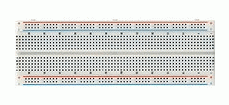
- des straps,
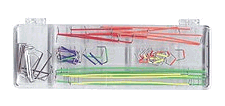
- 8 x LED rouge 5mm,








- 8 x résistance 1/4w de 270 Ohms environ,
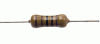
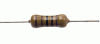
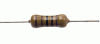
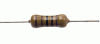
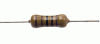
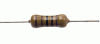
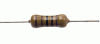
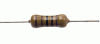
Instructions de montage
- Connecter sur les broches 0 à 7 (configurée en sortie) une LED et sa résistance (270 Ohms) en série connectée au 0V
- Note technique : chaque broche va fournir (3.3-1.5)/270 = 6,66 mA soit au total 8 x 6,66mA… soit 53mA au plus, ce qui semble tout à fait acceptable pour ne pas risquer d’endommager le mini-PC.
Le montage à réaliser
Le fichier *.py
Copier/coller ce code dans l’éditeur Geany :
# -*- coding: utf-8 -*-
# exemple pyDuino – par X. HINAULT – www.mon-club-elec.fr
# Juillet 2013 – Tous droits réservés – GPLv3
# voir : https://github.com/sensor56/pyDuino
# test raw_input
from pyduino import * # importe les fonctions Arduino pour Python
# entete declarative
#— setup —
def setup():
for i in range(0,8): # defile broches
pinMode(i, OUTPUT) # met la broche en sortie
digitalWrite(i,LOW) # eteint les broches
# — fin setup —
# — loop —
def loop():
# try.. except.. permet d’éviter le blocage si erreur de saisie
try:
reponse=raw_input(« Selectioner broche (+/- suivi numero suivi enter) : « )
except: # erreur
print (« Veuillez recommencer ! »)
return # sort de la fonction loop
print (« Vous avez saisi : « + str(reponse) )
pin = abs(int(reponse))
if pin<=7 : # si valeur entre 0 et 7
if str(reponse)[0]==« -« :
digitalWrite(pin,LOW) # eteint la LED si negatif
else :
digitalWrite(pin,HIGH) # allume la LED
elif pin==99: # toutes les broches a la fois
if str(reponse)[0]==« -« :
for i in range(0,8): # defile broches
digitalWrite(i,LOW) # eteint les LED si negatif
else :
for i in range(0,8): # defile broches
digitalWrite(i,HIGH) # allume les LED
# — fin loop —
#— obligatoire pour lancement du code —
if __name__==« __main__ »: # pour rendre le code executable
setup() # appelle la fonction main
while not noLoop: loop() # appelle fonction loop sans fin
Ce code est également disponible ici : https://raw.github.com/sensor56/pyduino-exemples/master/Periph/Raw_input_allume_ledx8.py
Utilisation
- Réaliser le montage et connecter le clavier sur le port USB
- Appuyer sur le bouton exécuter dans Geany
- Une fenêtre de Terminal doit apparaître : saisir une valeur de 0 à 7, précédée du signe – si on souhaite éteindre la LED. La valeur 99 a effet sur toutes les LEDs à la fois.
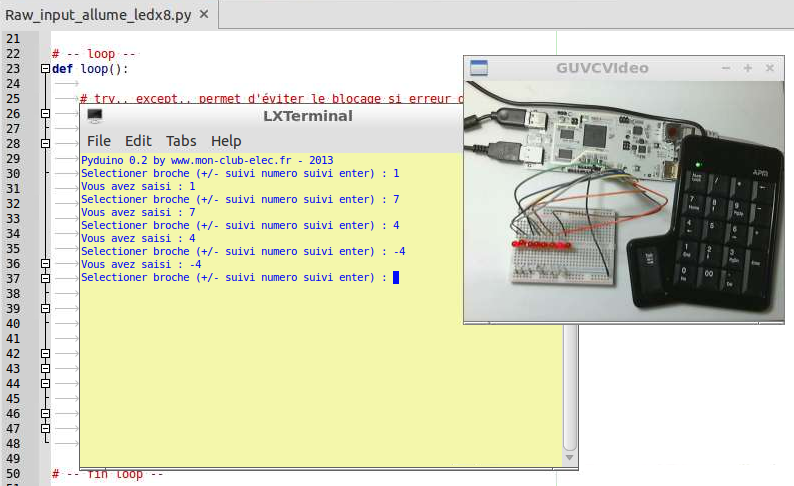
- Une fois, le programme lancé, plus besoin d’accès VNC, ni d’écran : les LEDs sont contrôlées directement par le numpad.
- Simple et efficace.
Discussion technique
- Ce code peut encore être amélioré pour éviter tout blocage en cas d’erreur de saisie à l’aide de try… except…
Articles Liés
- Javascript : Graphique Dygraphs simple
Le Javascript est un langage de programmation très populaire et puissant qui permet aux développeurs…
- Javascript : Afficher 6 widgets graphiques fournis par une librairie graphique externe.
Le Javascript est un langage de programmation très populaire qui permet aux développeurs de créer…
- Javascript : Graphique Dygraphs : afficher date à partir unixtime
Le langage de programmation Javascript est très populaire et est utilisé pour créer des applications…










